チュートリアル: Azure Chaos Studio を使用して定期的な実験の実行をスケジュールする
Azure Chaos Studio を使用すると、アプリケーションまたはサービスの一部を意図的に失敗させるカオス実験を実行して、それらの障害に対する回復性があるかどうかを確認できます。 これらのカオス実験を定期的に実行して、アプリケーションの回復性が低下していないこと、またはコンプライアンス要件を満たしていることを確認すると役に立ちます。 このチュートリアルでは、ロジック アプリを使用して、1 日に 1 回実行される実験をトリガーします。
このチュートリアルでは、以下の内容を学習します。
- ロジック アプリを作成します。
- カオス実験を 1 日に 1 回開始するようにトリガーするロジック アプリを構成します。
- ロジック アプリが正しく構成されていることをテストします。
前提条件
- アクティブなサブスクリプションが含まれる Azure アカウント。 無料でアカウントを作成できます。
- カオス実験。 クイックスタートを使用してカオス実験を作成します。
- カオス実験の対象となるすべてのリソースを Chaos Studio に追加する必要があります。
ロジック アプリを作成する
ロジック アプリは、スケジュールに基づいて実行できる自動化されたワークフローです。 このチュートリアルで使用しているロジック アプリは、繰り返しスケジュールを使用することでカオス実験を開始します。
Azure アカウントの資格情報で Azure Portal にサインインします。 Azure ホーム ページで、 [リソースの作成] を選択します。
Azure Marketplace メニューで、 [統合]>[ロジック アプリ] を選択します。
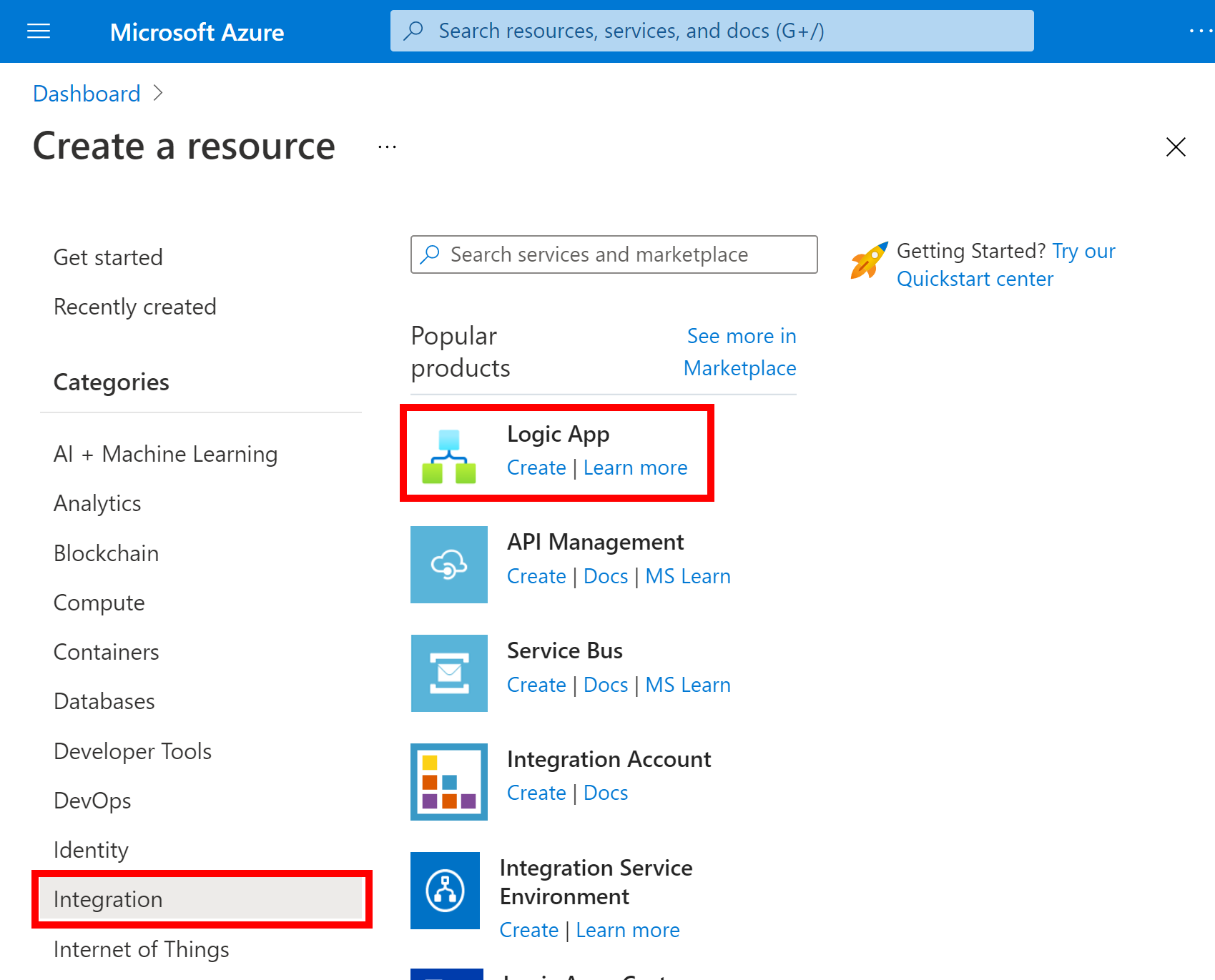
[ロジック アプリの作成] ペインで、ここで示される作成したいロジック アプリについての情報を入力します。
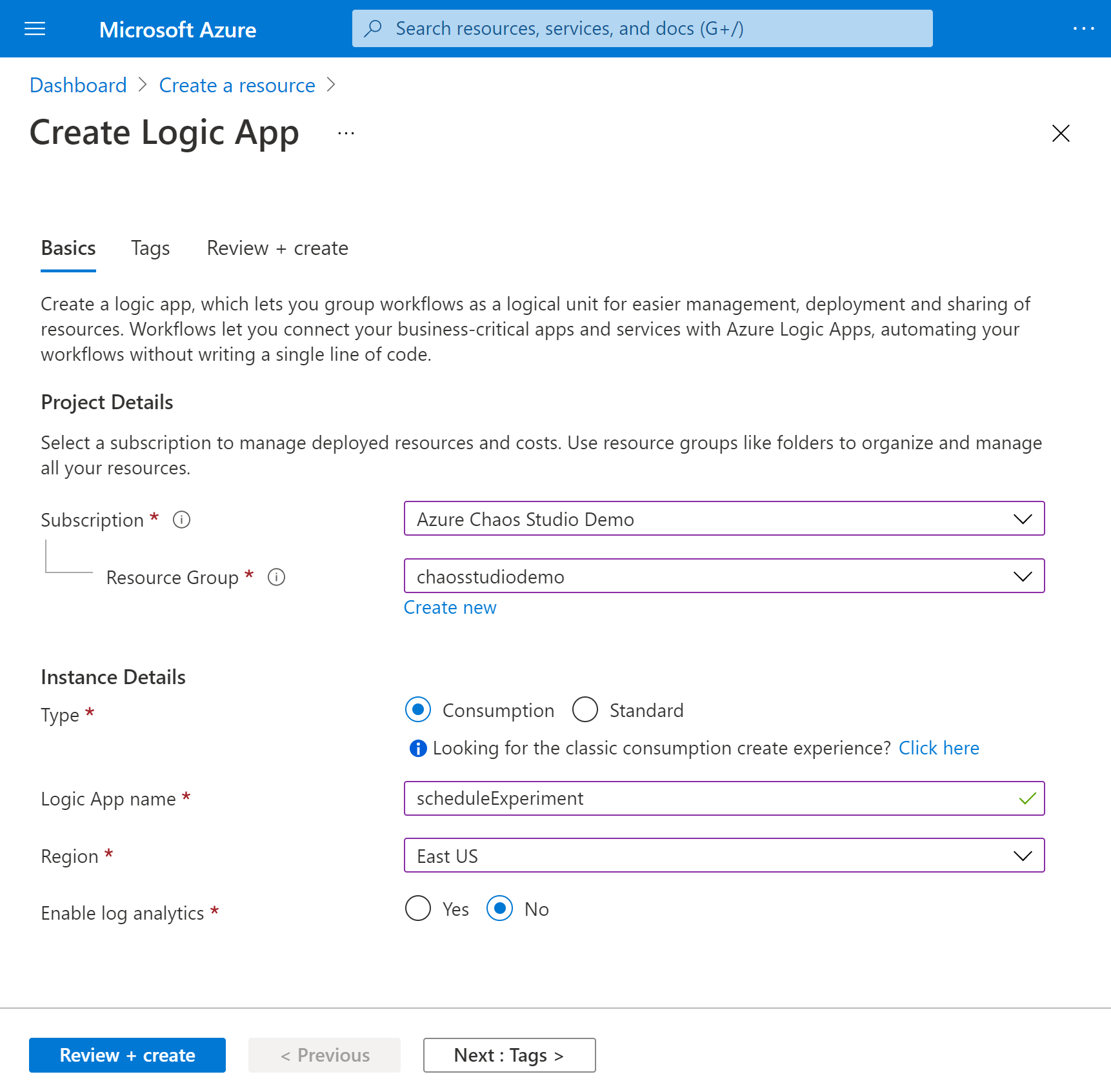
プロパティ 値 説明 サブスクリプション <Azure サブスクリプション名> Azure サブスクリプション名。 この例では、Azure Chaos Studio デモを使用します。 リソース グループ chaosstudiodemo Azure リソース グループの名前。関連するリソースの整理に使用します。 この例では、chaosstudiodemo という名前の新しいリソース グループを作成します。 Type 従量課金 ロジック アプリのリソースの種類。 [従量課金] に設定します。 名前 scheduleExperiment ロジック アプリの名前。これは文字、数字、ハイフン、アンダースコア、かっこ、およびピリオドのみを含めることができます。 この例では scheduleExperiment を使用します。 場所 米国東部 ロジック アプリの情報の保存先となるリージョン。 この記事では、 [米国東部] を使用します。 Log Analytics を有効にする いいえ ロジック アプリの診断ログを設定します。 [いいえ] に 設定します。 完了したら、 [確認および作成] を選択します。 Azure によってロジック アプリに関する情報が検証されたら、 [作成] を選択します。
Azure によってアプリがデプロイされたら、 [リソースに移動] を選択します。
Azure によって Logic Apps のテンプレートの選択ペインが開き、紹介動画、一般的に使用されるトリガー、およびロジック アプリのテンプレート パターンが表示されます。
繰り返しトリガーを追加する
次に、指定したスケジュールに基づいてワークフローが実行される繰り返しトリガーを追加します。 すべてのロジック アプリは必ずトリガーから起動され、トリガーは、特定のイベントが発生するか、新しいデータが特定の条件を満たしたときに起動されます。
動画セクションと一般的なトリガー セクションを過ぎて [テンプレート] セクションまでスクロールし、空のロジック アプリを選択します。
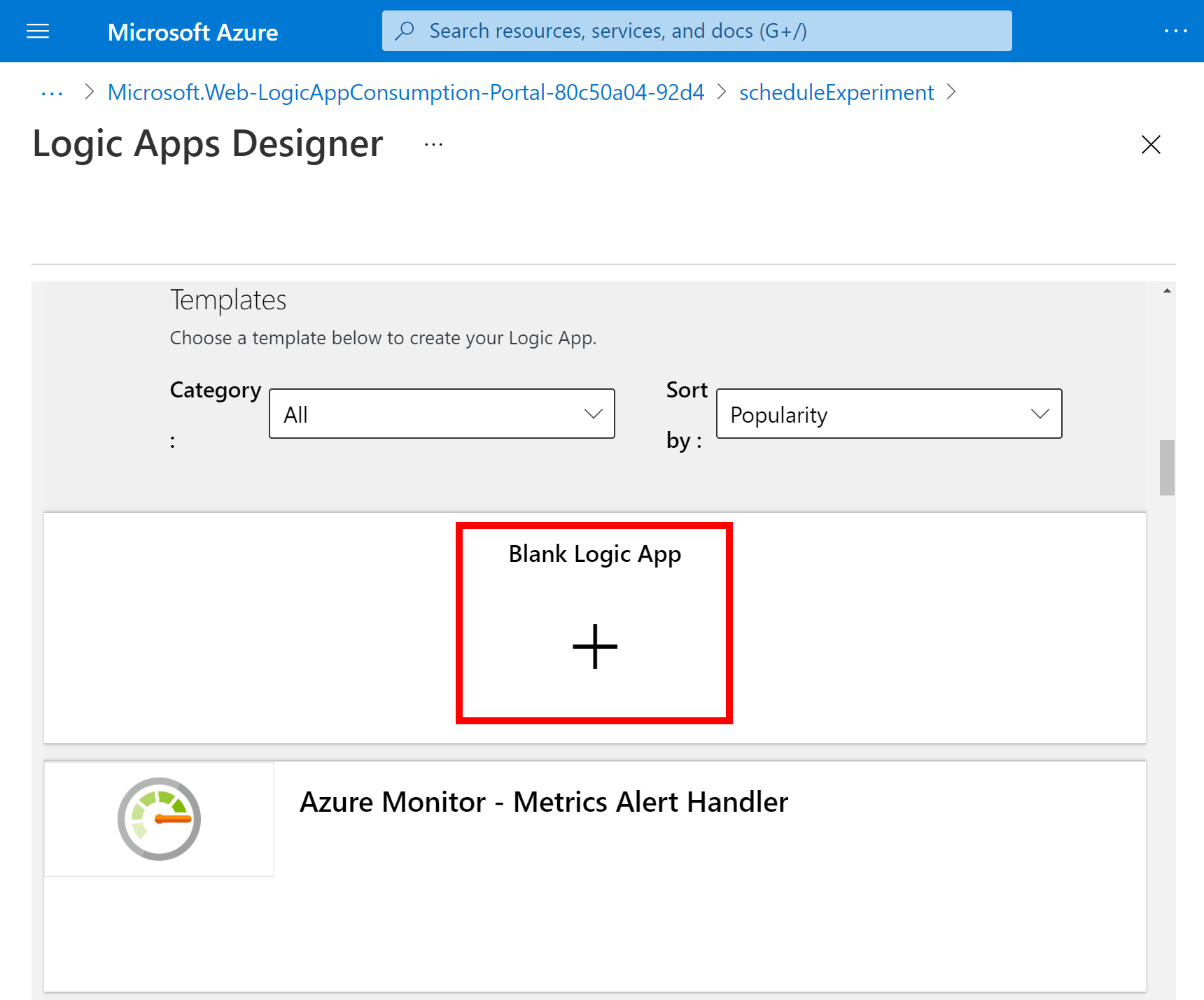
Logic Apps デザイナーの検索ボックスに「繰り返し (recurrence)」と入力し、繰り返しという名前のトリガーを選択します。
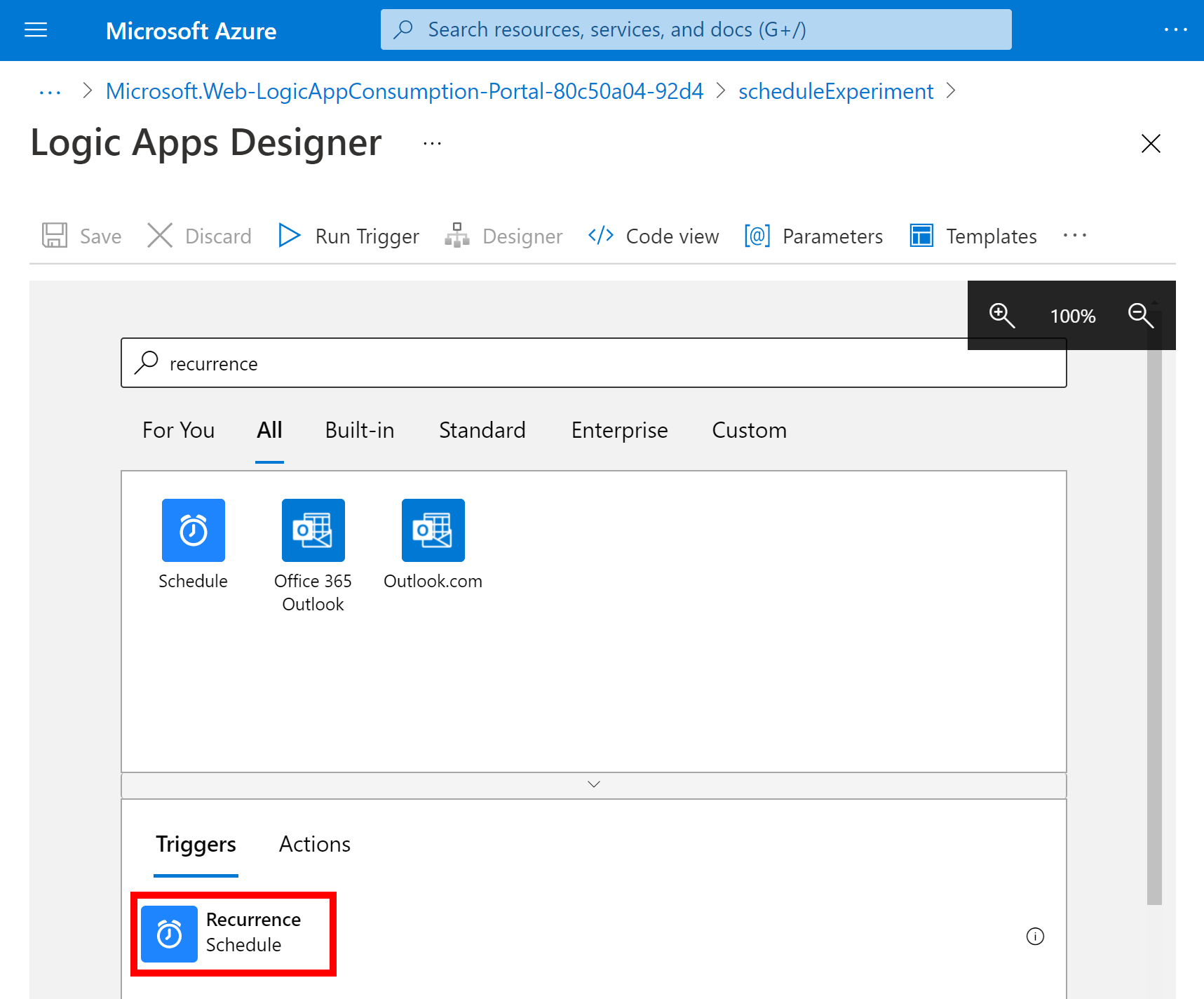
[繰り返し] シェイプの省略記号 ( ... ) ボタンを選択し、 [名前の変更] を選択します。 トリガーの名前を毎朝カオス実験を開始するという記述に変更します。

トリガー内で、次のプロパティを以下の画面と説明に従って変更します。
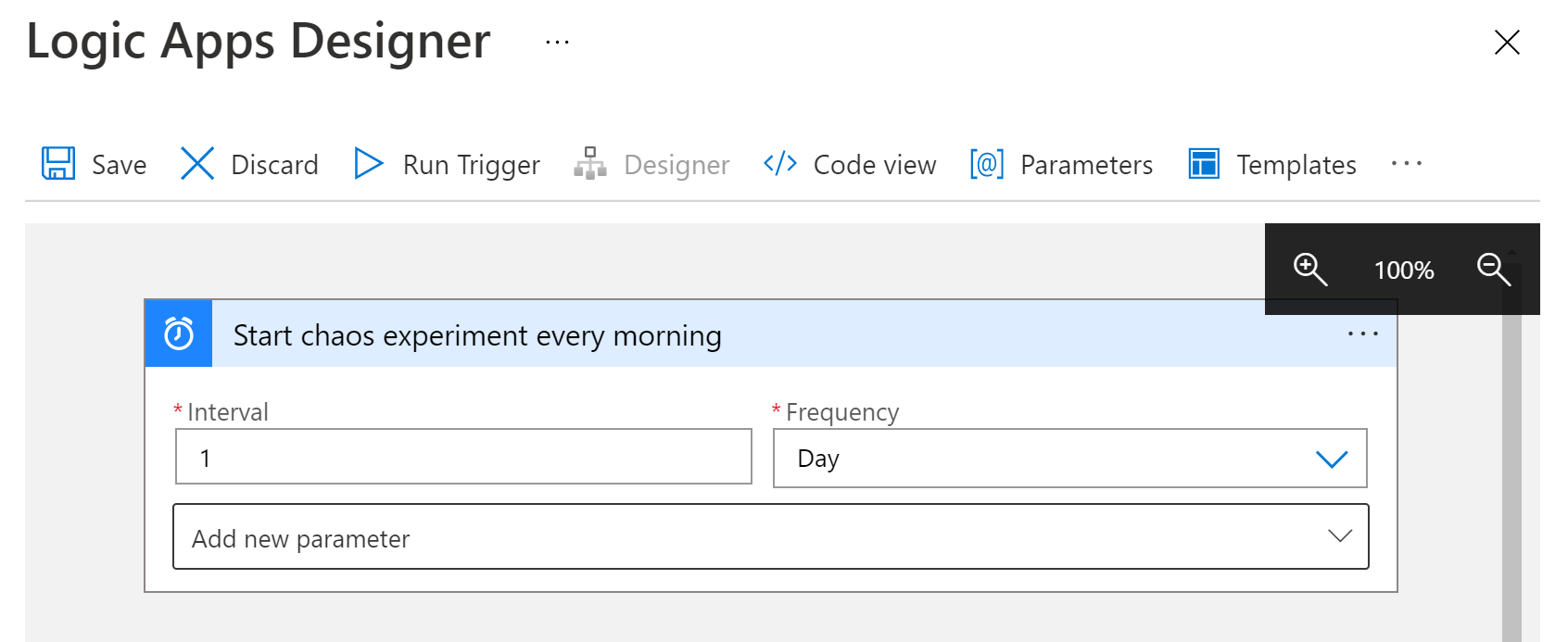
プロパティ 必要 値 説明 間隔 はい 1 チェックの間隔 (単位数) 頻度 はい 日間 定期実行の時間の単位 [間隔] と [頻度] の下の [新しいパラメーターの追加] リストを開きます。 次のプロパティを選択してトリガーに追加します。
- 設定時刻 (時間)
- 設定時刻 (分)
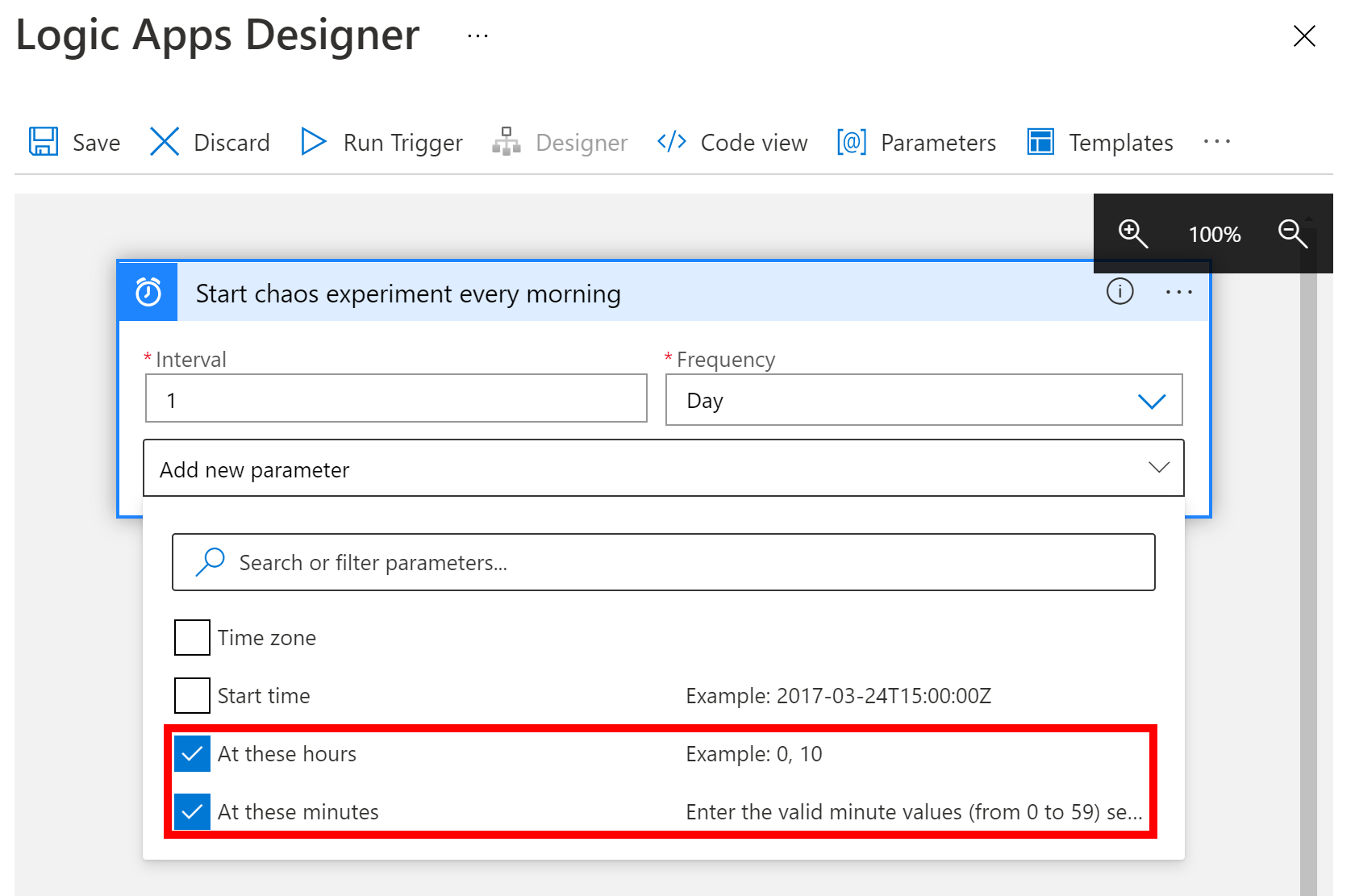
今度は、以下の図と説明に従って、プロパティの値を設定します。

プロパティ 値 説明 設定時刻 (時間) 8 この設定は、 [頻度] を [週] または [日] に設定した場合にのみ使用できます。 この繰り返しには、時刻 (時間) を選択します。 この例では、8 時に実行されます。 設定時刻 (分) 00 この設定は、 [頻度] を [週] または [日] に設定した場合にのみ使用できます。 この繰り返しには、時刻 (分) を選択します。 この例では、0 時に 1 回実行されます。 このトリガーは、すべての平日の午前 8 時に発生します。 定期実行のスケジュールは [プレビュー] ボックスに表示されます。 詳細については、タスクとワークフローのスケジュールおよびワークフローのアクションとトリガーに関するページを参照してください。
ロジック アプリを保存します。 デザイナーのツール バーで、 [保存] を選択します。
カオス実験実行アクションを追加する
トリガーが作成されたので、実験を開始するアクションを追加します。 このチュートリアルでは、リソース呼び出し操作アクションを使用して実験を開始します。
Logic Apps デザイナーで、繰り返しトリガーの下の [新しいステップ] を選択します。
[操作の選択] で、[リソース操作の呼び出し] と入力します。 [アクション] で [リソース操作の呼び出し] という名前のオプションを選択します。
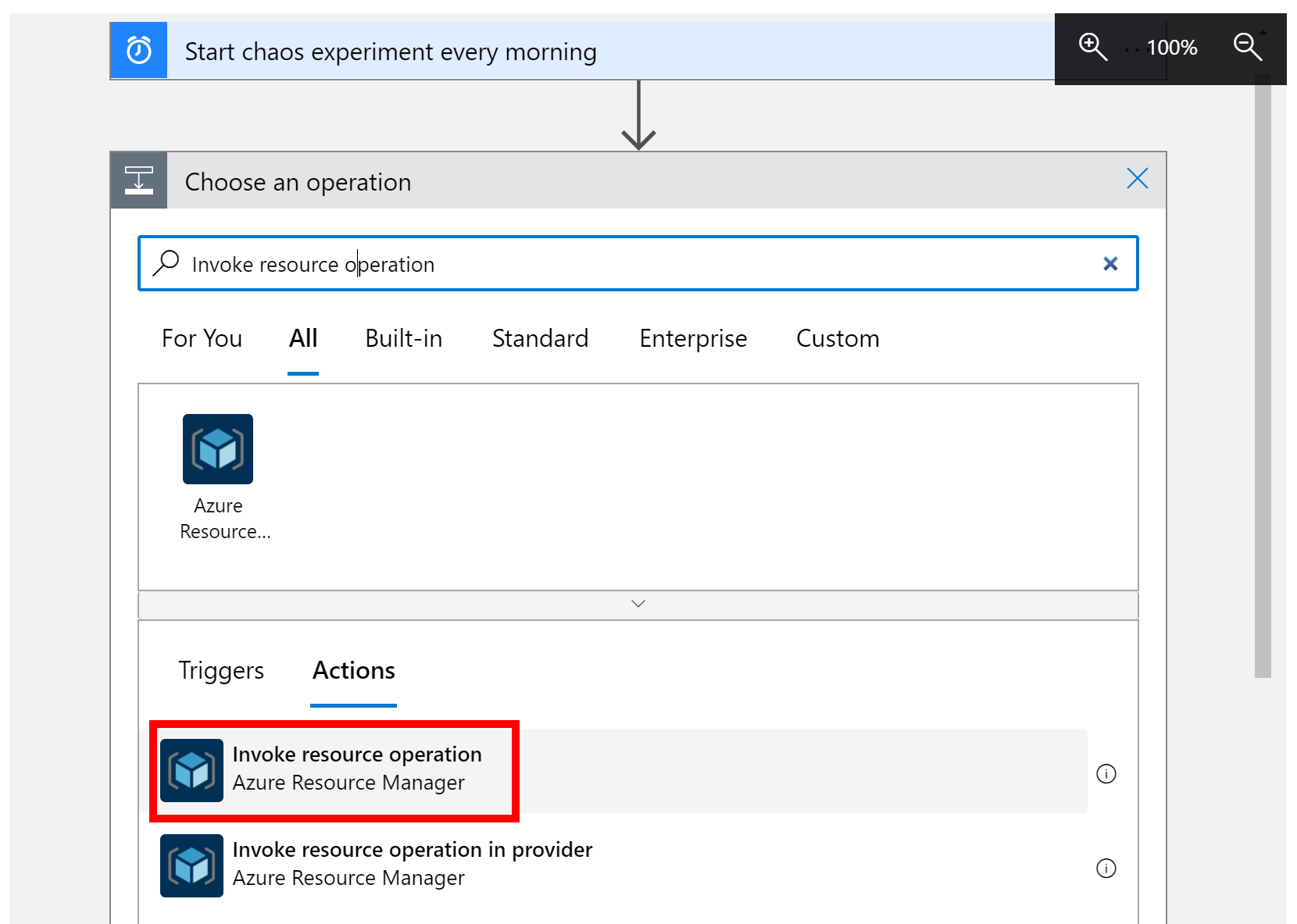
実験が格納されている正しいテナントを設定し、[サインイン] を選択します。
そのテナントの Azure アカウントにサインインします。
今度は、以下の図と説明に従って、アクションのプロパティの値を設定します。
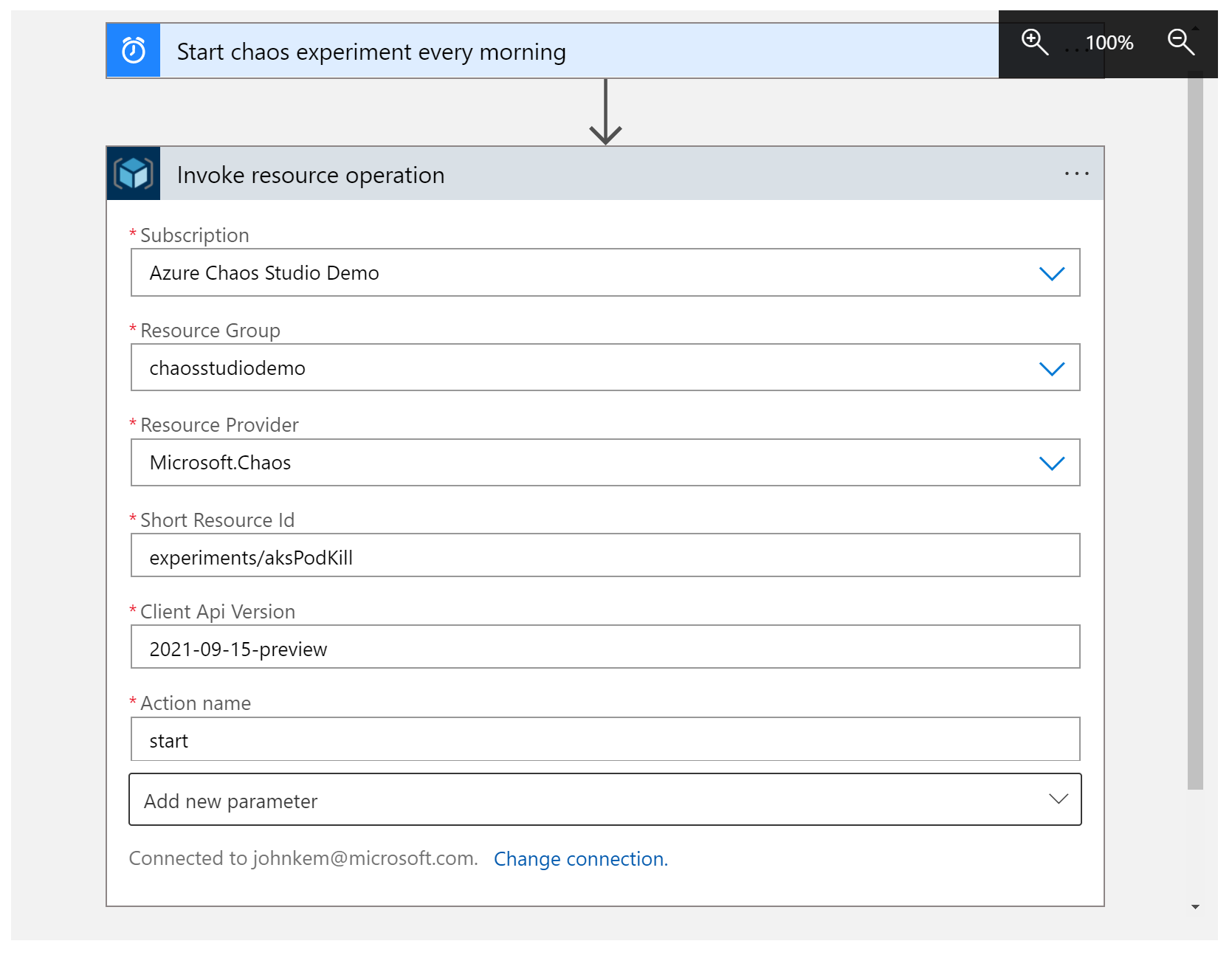
プロパティ 値 説明 サブスクリプション <Azure サブスクリプション名> chaos 実験がデプロイされる Azure サブスクリプションの名前。 この例では、Azure Chaos Studio デモを使用します。 リソース グループ <リソース グループ名> chaos 実験がデプロイされるリソース グループの名前。 この例では chaosstudiodemo を使用します。 リソース プロバイダー Microsoft.ChaosChaos Studio リソース プロバイダー。 短いリソース ID experiments/<Resource-group-name>前に experiments/ が付いたカオス実験の名前。 クライアント API バージョン 2023-11-01Chaos Studio REST APIバージョン。 操作名 startChaos Studio 実験アクションの名前。 常に開始します。 ロジック アプリを保存します。 デザイナーのツール バーで、 [保存] を選択します。
ロジック アプリをテストする
次に、ロジック アプリをテストして、実験が正常に開始されることを確認します。
ロジック アプリ デザイナーを閉じます。
ロジック アプリの概要で、[トリガーの実行]>[実行] を選択します。
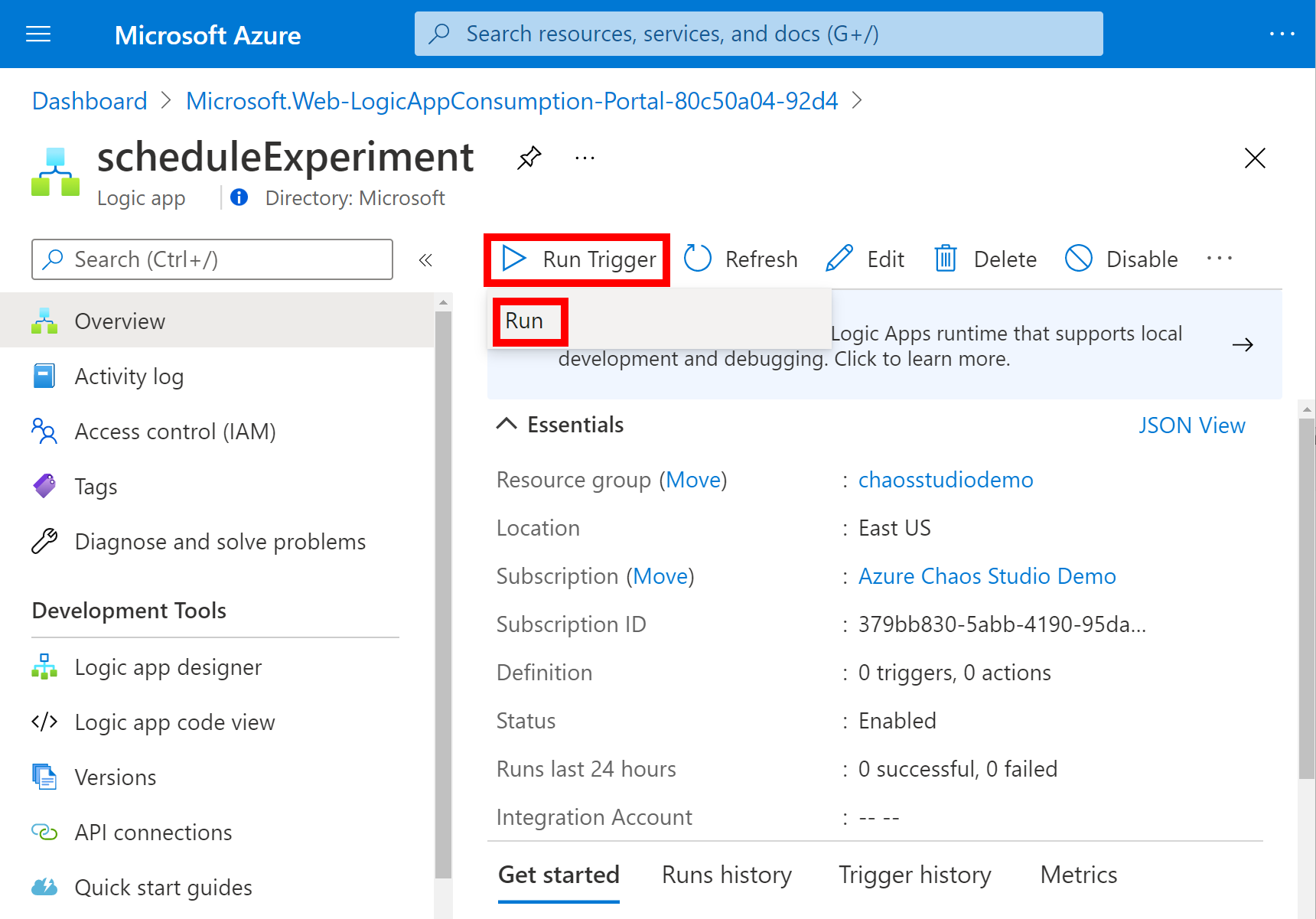
Azure portal でカオス実験に移動し、[状態] が [実行中] に設定されていることを確認します。
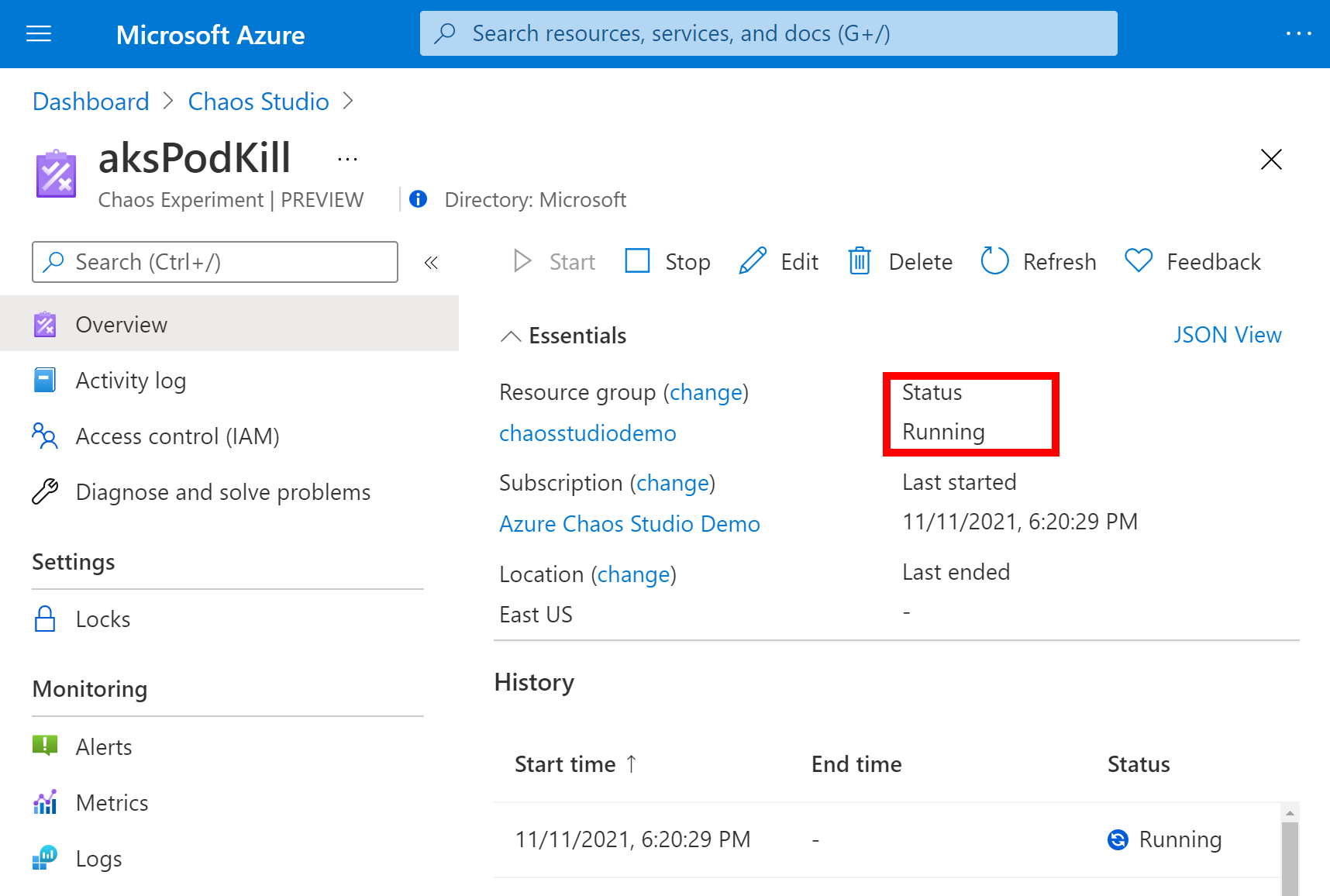
リソースをクリーンアップする
このアプリケーションを引き続き使用しない場合は、次の手順でロジック アプリを削除します。
- ロジック アプリの概要で [削除] を選択します。
- ロジック アプリ名を入力し、[削除] を選択します。
次の手順
実験のスケジュールを設定したので、次のことを実行できます。